2013 FIAT FREEMONT radio
[x] Cancel search: radioPage 47 of 100
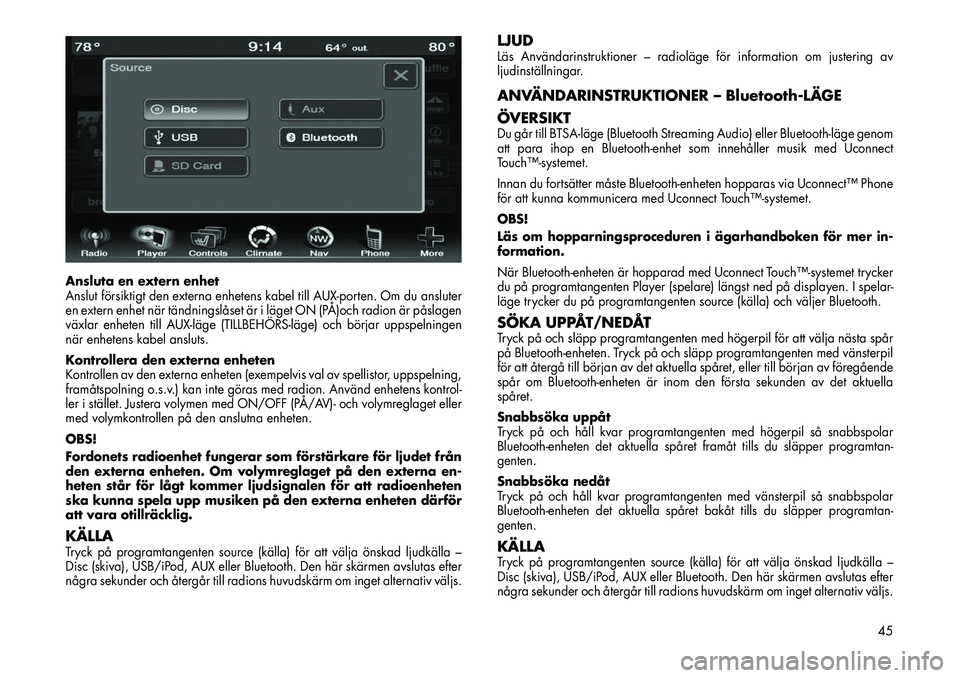
Ansluta en extern enhet
Anslut försiktigt den externa enhetens kabel till AUX-porten. Om du ansluter
en extern enhet när tändningslåset är i läget ON (PÅ)och radion är påslagen
växlar enheten till AUXläge (TILLBEHÖRSläge) och börjar uppspelningen
när enhetens kabel ansluts.
Kontrollera den externa enheten
Kontrollen av den externa enheten (exempelvis val av spellistor, uppspelning,
framåtspolning o.s.v.) kan inte göras med radion. Använd enhetens kontrol-
ler i stället. Justera volymen med ON/OFF (PÅ/AV)- och volymreglaget eller
med volymkontrollen på den anslutna enheten.
OBS!
Fordonets radioenhet fungerar som förstärkare för ljudet från
den externa enheten. Om volymreglaget på den externa en-
heten står för lågt kommer ljudsignalen för att radioenheten
ska kunna spela upp musiken på den externa enheten därför
att vara otillräcklig.KÄLLATryck på programtangenten source (källa) för att välja önskad ljudkälla –
Disc (skiva), USB/iPod, AUX eller Bluetooth. Den här skärmen avslutas efter
några sekunder och återgår till radions huvudskärm om inget alternativ väljs.
LJUDLäs Användarinstruktioner – radioläge för information om justering av
ljudinställningar.ANVÄNDARINSTRUKTIONER – BluetoothLÄGE
ÖVERSIKTDu går till BTSAläge (Bluetooth Streaming Audio) eller Bluetoothläge genom
att para ihop en Bluetooth-enhet som innehåller musik med Uconnect
Touch™systemet.
Innan du fortsätter måste Bluetooth-enheten hopparas via Uconnect™ Phone
för att kunna kommunicera med Uconnect Touch™systemet.
OBS!
Läs om hopparningsproceduren i ägarhandboken för mer in-
formation.
När Bluetooth-enheten är hopparad med Uconnect Touch™systemet trycker
du på programtangenten Player (spelare) längst ned på displayen. I spelar-
läge trycker du på programtangenten source (källa) och väljer Bluetooth.SÖKA UPPÅT/NEDÅTTryck på och släpp programtangenten med högerpil för att välja nästa spår
på Bluetooth-enheten. Tryck på och släpp programtangenten med vänsterpil
för att återgå till början av det aktuella spåret, eller till början av föregående
spår om Bluetooth-enheten är inom den första sekunden av det aktuella
spåret.
Snabbsöka uppåt
Tryck på och håll kvar programtangenten med högerpil så snabbspolar
Bluetooth-enheten det aktuella spåret framåt tills du släpper programtan-
genten.
Snabbsöka nedåt
Tryck på och håll kvar programtangenten med vänsterpil så snabbspolar
Bluetooth-enheten det aktuella spåret bakåt tills du släpper programtan-
genten.KÄLLATryck på programtangenten source (källa) för att välja önskad ljudkälla –
Disc (skiva), USB/iPod, AUX eller Bluetooth. Den här skärmen avslutas efter
några sekunder och återgår till radions huvudskärm om inget alternativ väljs.
45
Page 48 of 100
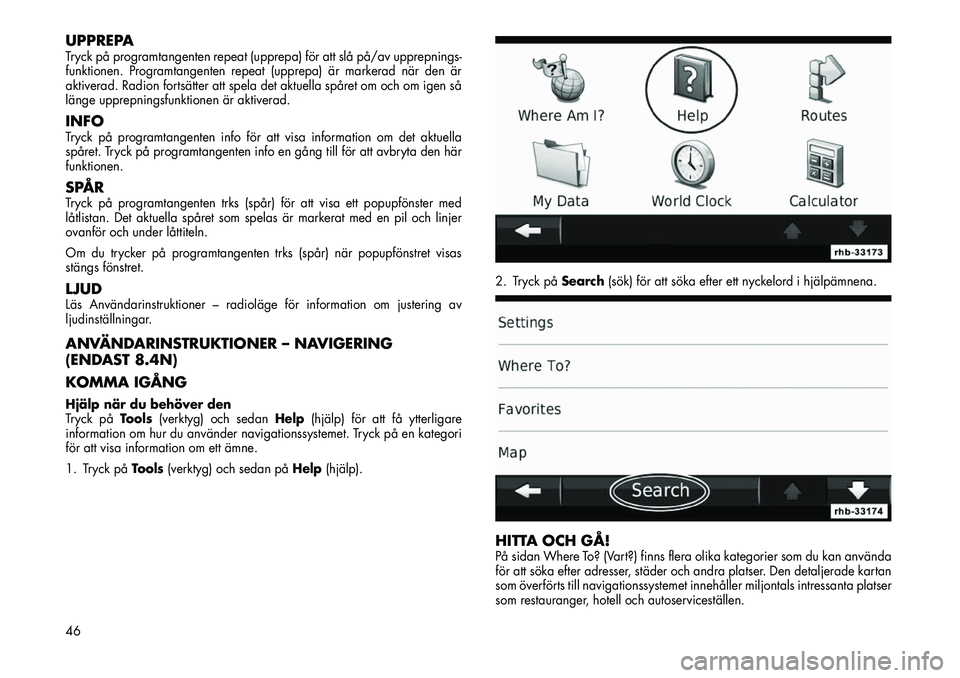
UPPREPATryck på programtangenten repeat (upprepa) för att slå på/av upprepnings-
funktionen. Programtangenten repeat (upprepa) är markerad när den är
aktiverad. Radion fortsätter att spela det aktuella spåret om och om igen så
länge upprepningsfunktionen är aktiverad.INFOTryck på programtangenten info för att visa information om det aktuella
spåret. Tryck på programtangenten info en gång till för att avbryta den här
funktionen.SPÅRTryck på programtangenten trks (spår) för att visa ett popupfönster med
låtlistan. Det aktuella spåret som spelas är markerat med en pil och linjer
ovanför och under låttiteln.
Om du trycker på programtangenten trks (spår) när popupfönstret visas
stängs fönstret.LJUDLäs Användarinstruktioner – radioläge för information om justering av
ljudinställningar.ANVÄNDARINSTRUKTIONER – NAVIGERING
(ENDAST 8.4N)
KOMMA IGÅNGHjälp när du behöver den
Tryck påTools(verktyg) och sedan Help(hjälp) för att få ytterligare
information om hur du använder navigationssystemet. Tryck på en kategori
för att visa information om ett ämne.
1. Tryck på Tools(verktyg) och sedan på Help(hjälp). 2. Tryck på
Search(sök) för att söka efter ett nyckelord i hjälpämnena.
HITTA OCH GÅ!På sidan Where To? (Vart?) finns flera olika kategorier som du kan använda
för att söka efter adresser, städer och andra platser. Den detaljerade kartan
som överförts till navigationssystemet innehåller miljontals intressanta platser
som restauranger, hotell och autoserviceställen.
46
Page 64 of 100
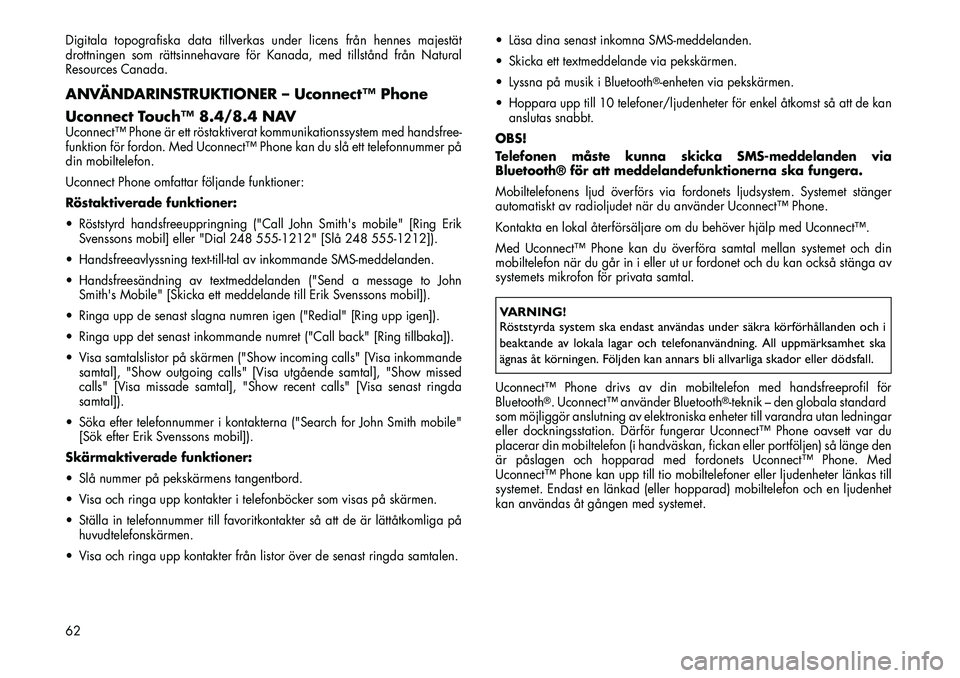
Digitala topografiska data tillverkas under licens från hennes majestät
drottningen som rättsinnehavare för Kanada, med tillstånd från Natural
Resources Canada.ANVÄNDARINSTRUKTIONER – Uconnect™ Phone
Uconnect Touch™ 8.4/8.4 NAVUconnect™ Phone är ett röstaktiverat kommunikationssystem med handsfree-
funktion för fordon. Med Uconnect™ Phone kan du slå ett telefonnummer på
din mobiltelefon.
Uconnect Phone omfattar följande funktioner:
Röstaktiverade funktioner:
Röststyrd handsfreeuppringning ("Call John Smith's mobile" [Ring Erik
Svenssons mobil] eller "Dial 248 555-1212" [Slå 248 555-1212]).
Handsfreeavlyssning text-till-tal av inkommande SMS-meddelanden.
Handsfreesändning av textmeddelanden ("Send a message to John Smith's Mobile" [Skicka ett meddelande till Erik Svenssons mobil]).
Ringa upp de senast slagna numren igen ("Redial" [Ring upp igen]).
Ringa upp det senast inkommande numret ("Call back" [Ring tillbaka]).
Visa samtalslistor på skärmen ("Show incoming calls" [Visa inkommande samtal], "Show outgoing calls" [Visa utgående samtal], "Show missed
calls" [Visa missade samtal], "Show recent calls" [Visa senast ringda
samtal]).
Söka efter telefonnummer i kontakterna ("Search for John Smith mobile" [Sök efter Erik Svenssons mobil]).
Skärmaktiverade funktioner:
Slå nummer på pekskärmens tangentbord.
Visa och ringa upp kontakter i telefonböcker som visas på skärmen.
Ställa in telefonnummer till favoritkontakter så att de är lättåtkomliga på huvudtelefonskärmen.
Visa och ringa upp kontakter från listor över de senast ringda samtalen. Läsa dina senast inkomna SMS-meddelanden.
Skicka ett textmeddelande via pekskärmen.
Lyssna på musik i Bluetooth
®-enheten via pekskärmen.
Hoppara upp till 10 telefoner/ljudenheter för enkel åtkomst så att de kan anslutas snabbt.
OBS!
Telefonen måste kunna skicka SMS-meddelanden via
Bluetooth® för att meddelandefunktionerna ska fungera.
Mobiltelefonens ljud överförs via fordonets ljudsystem. Systemet stänger
automatiskt av radioljudet när du använder Uconnect™ Phone.
Kontakta en lokal återförsäljare om du behöver hjälp med Uconnect™.
Med Uconnect™ Phone kan du överföra samtal mellan systemet och din
mobiltelefon när du går in i eller ut ur fordonet och du kan också stänga av
systemets mikrofon för privata samtal.
VARNING!
Röststyrda system ska endast användas under säkra körförhållanden och i
beaktande av lokala lagar och telefonanvändning. All uppmärksamhet ska
ägnas åt körningen. Följden kan annars bli allvarliga skador eller dödsfall.Uconnect™ Phone drivs av din mobiltelefon med handsfreeprofil för
Bluetooth
®. Uconnect™ använder Bluetooth
®-teknik – den globala standard
som möjliggör anslutning av elektroniska enheter till varandra utan ledningar
eller dockningsstation. Därför fungerar Uconnect™ Phone oavsett var du
placerar din mobiltelefon (i handväskan, fickan eller portföljen) så länge den
är påslagen och hopparad med fordonets Uconnect™ Phone. Med
Uconnect™ Phone kan upp till tio mobiltelefoner eller ljudenheter länkas till
systemet. Endast en länkad (eller hopparad) mobiltelefon och en ljudenhet
kan användas åt gången med systemet.
62
Page 65 of 100
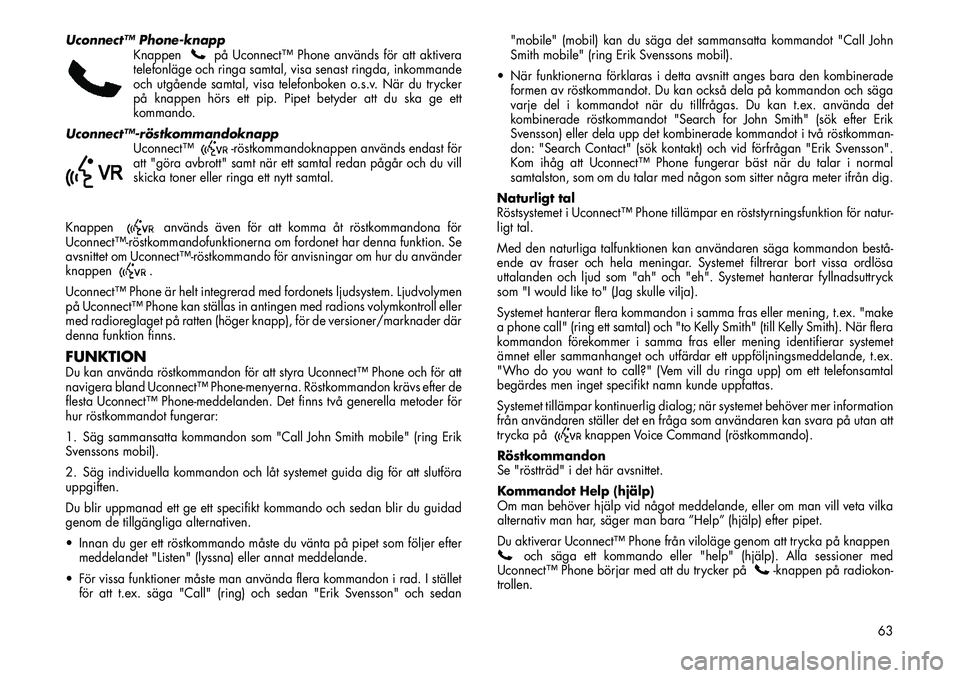
Uconnect™ Phone-knappKnappen
på Uconnect™ Phone används för att aktivera
telefonläge och ringa samtal, visa senast ringda, inkommande
och utgående samtal, visa telefonboken o.s.v. När du trycker
på knappen hörs ett pip. Pipet betyder att du ska ge ett
kommando.
Uconnect™röstkommandoknapp Uconnect™
-röstkommandoknappen används endast för
att "göra avbrott" samt när ett samtal redan pågår och du vill
skicka toner eller ringa ett nytt samtal.
Knappen
används även för att komma åt röstkommandona för
Uconnect™röstkommandofunktionerna om fordonet har denna funktion. Se
avsnittet om Uconnect™röstkommando för anvisningar om hur du använder
knappen.
Uconnect™ Phone är helt integrerad med fordonets ljudsystem. Ljudvolymen
på Uconnect™ Phone kan ställas in antingen med radions volymkontroll eller
med radioreglaget på ratten (höger knapp), för de versioner/marknader där
denna funktion finns.
FUNKTIONDu kan använda röstkommandon för att styra Uconnect™ Phone och för att
navigera bland Uconnect™ Phone-menyerna. Röstkommandon krävs efter de
flesta Uconnect™ Phone-meddelanden. Det finns två generella metoder för
hur röstkommandot fungerar:
1. Säg sammansatta kommandon som "Call John Smith mobile" (ring Erik
Svenssons mobil).
2. Säg individuella kommandon och låt systemet guida dig för att slutföra
uppgiften.
Du blir uppmanad ett ge ett specifikt kommando och sedan blir du guidad
genom de tillgängliga alternativen.
Innan du ger ett röstkommando måste du vänta på pipet som följer efter meddelandet "Listen" (lyssna) eller annat meddelande.
För vissa funktioner måste man använda flera kommandon i rad. I stället för att t.ex. säga "Call" (ring) och sedan "Erik Svensson" och sedan "mobile" (mobil) kan du säga det sammansatta kommandot "Call John
Smith mobile" (ring Erik Svenssons mobil).
När funktionerna förklaras i detta avsnitt anges bara den kombinerade formen av röstkommandot. Du kan också dela på kommandon och säga
varje del i kommandot när du tillfrågas. Du kan t.ex. använda det
kombinerade röstkommandot "Search for John Smith" (sök efter Erik
Svensson) eller dela upp det kombinerade kommandot i två röstkomman-
don: "Search Contact" (sök kontakt) och vid förfrågan "Erik Svensson".
Kom ihåg att Uconnect™ Phone fungerar bäst när du talar i normal
samtalston, som om du talar med någon som sitter några meter ifrån dig.
Naturligt tal
Röstsystemet i Uconnect™ Phone tillämpar en röststyrningsfunktion för natur-
ligt tal.
Med den naturliga talfunktionen kan användaren säga kommandon bestå
ende av fraser och hela meningar. Systemet filtrerar bort vissa ordlösa
uttalanden och ljud som "ah" och "eh". Systemet hanterar fyllnadsuttryck
som "I would like to" (Jag skulle vilja).
Systemet hanterar flera kommandon i samma fras eller mening, t.ex. "make
a phone call" (ring ett samtal) och "to Kelly Smith" (till Kelly Smith). När flera
kommandon förekommer i samma fras eller mening identifierar systemet
ämnet eller sammanhanget och utfärdar ett uppföljningsmeddelande, t.ex.
"Who do you want to call?" (Vem vill du ringa upp) om ett telefonsamtal
begärdes men inget specifikt namn kunde uppfattas.
Systemet tillämpar kontinuerlig dialog; när systemet behöver mer information
från användaren ställer det en fråga som användaren kan svara på utan att
trycka på
knappen Voice Command (röstkommando).
Röstkommandon
Se "röstträd" i det här avsnittet.
Kommandot Help (hjälp)
Om man behöver hjälp vid något meddelande, eller om man vill veta vilka
alternativ man har, säger man bara ”Help” (hjälp) efter pipet.
Du aktiverar Uconnect™ Phone från viloläge genom att trycka på knappen
och säga ett kommando eller "help" (hjälp). Alla sessioner med
Uconnect™ Phone börjar med att du trycker på
-knappen på radiokon-
trollen.
63
Page 67 of 100
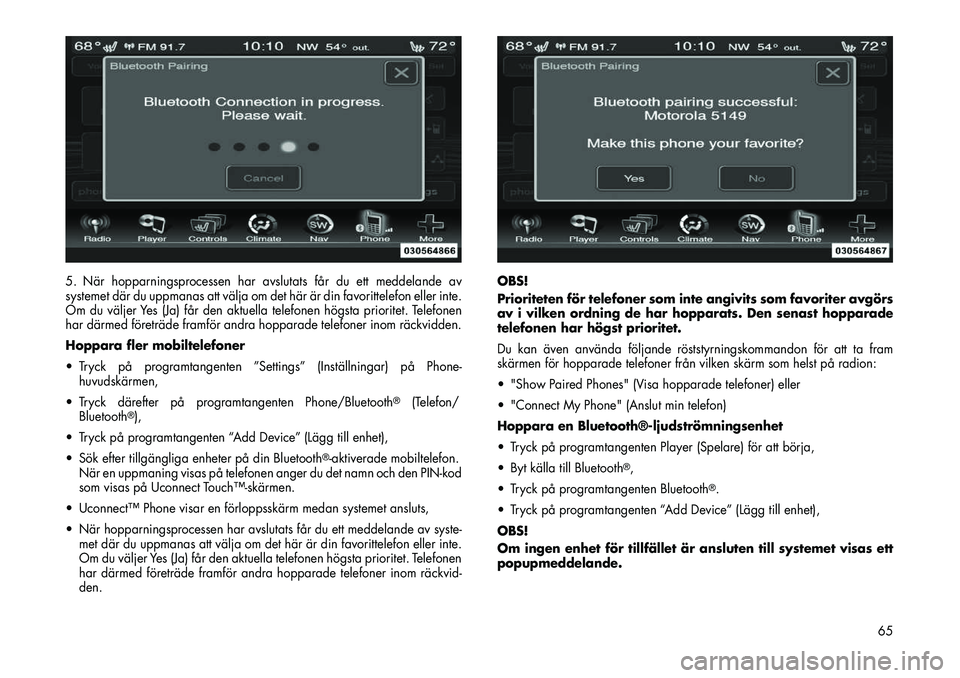
5. När hopparningsprocessen har avslutats får du ett meddelande av
systemet där du uppmanas att välja om det här är din favorittelefon eller inte.
Om du väljer Yes (Ja) får den aktuella telefonen högsta prioritet. Telefonen
har därmed företräde framför andra hopparade telefoner inom räckvidden.
Hoppara fler mobiltelefoner
Tryck på programtangenten ”Settings” (Inställningar) på Phone-huvudskärmen,
Tryck därefter på programtangenten Phone/Bluetooth
®
(Telefon/
Bluetooth
®),
Tryck på programtangenten “Add Device” (Lägg till enhet),
Sök efter tillgängliga enheter på din Bluetooth
®-aktiverade mobiltelefon.
När en uppmaning visas på telefonen anger du det namn och den PIN-kod
som visas på Uconnect Touch™skärmen.
Uconnect™ Phone visar en förloppsskärm medan systemet ansluts,
När hopparningsprocessen har avslutats får du ett meddelande av syste- met där du uppmanas att välja om det här är din favorittelefon eller inte.
Om du väljer Yes (Ja) får den aktuella telefonen högsta prioritet. Telefonen
har därmed företräde framför andra hopparade telefoner inom räckvid
den. OBS!
Prioriteten för telefoner som inte angivits som favoriter avgörs
av i vilken ordning de har hopparats. Den senast hopparade
telefonen har högst prioritet.
Du kan även använda följande röststyrningskommandon för att ta fram
skärmen för hopparade telefoner från vilken skärm som helst på radion:
"Show Paired Phones" (Visa hopparade telefoner) eller
"Connect My Phone" (Anslut min telefon)
Hoppara en Bluetooth®ljudströmningsenhet
Tryck på programtangenten Player (Spelare) för att börja,
Byt källa till Bluetooth
®,
Tryck på programtangenten Bluetooth
®.
Tryck på programtangenten “Add Device” (Lägg till enhet),
OBS!
Om ingen enhet för tillfället är ansluten till systemet visas ett
popupmeddelande.
65
Page 82 of 100
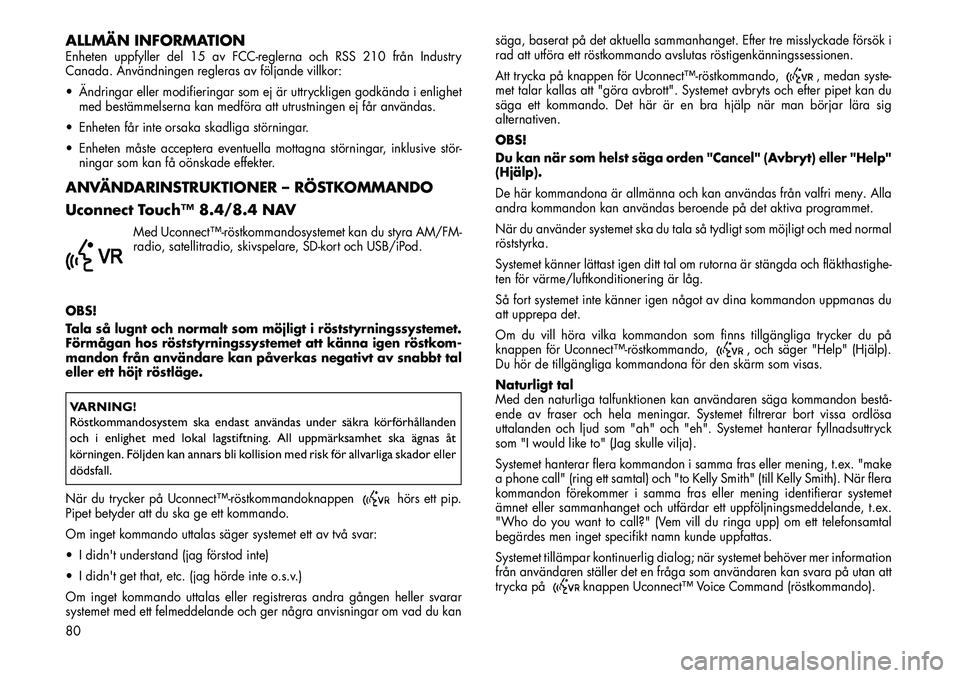
ALLMÄN INFORMATIONEnheten uppfyller del 15 av FCC-reglerna och RSS 210 från Industry
Canada. Användningen regleras av följande villkor:
Ändringar eller modifieringar som ej är uttryckligen godkända i enlighetmed bestämmelserna kan medföra att utrustningen ej får användas.
Enheten får inte orsaka skadliga störningar.
Enheten måste acceptera eventuella mottagna störningar, inklusive stör- ningar som kan få oönskade effekter.ANVÄNDARINSTRUKTIONER – RÖSTKOMMANDO
Uconnect Touch™ 8.4/8.4 NAV
Med Uconnect™röstkommandosystemet kan du styra AM/FM-
radio, satellitradio, skivspelare, SD-kort och USB/iPod.
OBS!
Tala så lugnt och normalt som möjligt i röststyrningssystemet.
Förmågan hos röststyrningssystemet att känna igen röstkom-
mandon från användare kan påverkas negativt av snabbt tal
eller ett höjt röstläge.
VARNING!
Röstkommandosystem ska endast användas under säkra körförhållanden
och i enlighet med lokal lagstiftning. All uppmärksamhet ska ägnas åt
körningen. Följden kan annars bli kollision med risk för allvarliga skador eller
dödsfall.När du trycker på Uconnect™röstkommandoknappen
hörs ett pip.
Pipet betyder att du ska ge ett kommando.
Om inget kommando uttalas säger systemet ett av två svar:
I didn't understand (jag förstod inte)
I didn't get that, etc. (jag hörde inte o.s.v.)
Om inget kommando uttalas eller registreras andra gången heller svarar
systemet med ett felmeddelande och ger några anvisningar om vad du kan säga, baserat på det aktuella sammanhanget. Efter tre misslyckade försök i
rad att utföra ett röstkommando avslutas röstigenkänningssessionen.
Att trycka på knappen för Uconnect™röstkommando,
, medan syste-
met talar kallas att "göra avbrott". Systemet avbryts och efter pipet kan du
säga ett kommando. Det här är en bra hjälp när man börjar lära sig
alternativen.
OBS!
Du kan när som helst säga orden "Cancel" (Avbryt) eller "Help"
(Hjälp).
De här kommandona är allmänna och kan användas från valfri meny. Alla
andra kommandon kan användas beroende på det aktiva programmet.
När du använder systemet ska du tala så tydligt som möjligt och med normal
röststyrka.
Systemet känner lättast igen ditt tal om rutorna är stängda och fläkthastighe-
ten för värme/luftkonditionering är låg.
Så fort systemet inte känner igen något av dina kommandon uppmanas du
att upprepa det.
Om du vill höra vilka kommandon som finns tillgängliga trycker du på
knappen för Uconnect™röstkommando,
, och säger "Help" (Hjälp).
Du hör de tillgängliga kommandona för den skärm som visas.
Naturligt tal
Med den naturliga talfunktionen kan användaren säga kommandon bestå
ende av fraser och hela meningar. Systemet filtrerar bort vissa ordlösa
uttalanden och ljud som "ah" och "eh". Systemet hanterar fyllnadsuttryck
som "I would like to" (Jag skulle vilja).
Systemet hanterar flera kommandon i samma fras eller mening, t.ex. "make
a phone call" (ring ett samtal) och "to Kelly Smith" (till Kelly Smith). När flera
kommandon förekommer i samma fras eller mening identifierar systemet
ämnet eller sammanhanget och utfärdar ett uppföljningsmeddelande, t.ex.
"Who do you want to call?" (Vem vill du ringa upp) om ett telefonsamtal
begärdes men inget specifikt namn kunde uppfattas.
Systemet tillämpar kontinuerlig dialog; när systemet behöver mer information
från användaren ställer det en fråga som användaren kan svara på utan att
trycka på
knappen Uconnect™ Voice Command (röstkommando).
80
Page 83 of 100

Uconnect™röstkommandonUconnect™röstkommandosystemet förstår två typer av kommandon. All-
männa kommandon finns alltid tillgängliga. Specifika kommandon är till-
gängliga om det radioläge som stöder dem är aktivt.
Starta en dialog genom att trycka på knappen för Uconnect™
röstkommando,
.
Ändra volymen
1. Starta en dialog genom att trycka på knappen för röstkommando
.
2. Ge ett kommando (t.ex. ”Help”).
3. Använd vridreglaget ON/OFF VOLUME (PÅ/AV VOLYM) för att justera
volymen till en behaglig nivå medan röstkommandosystemet talar. Obser-
vera att volyminställningen för röstkommando är annorlunda än för ljudsys-
temet. Starta en röstigenkänningssession i läget för radio/spelare
I det här läget kan man ge följande kommandon:
OBS!
Du kan säga kommandona till vilken skärm som helst när inget
samtal pågår, efter att du har tryckt på knappen för
Uconnect™röstkommando,
.
Skiva
Om du vill växla till skivläge säger du "Change source to Disc" (Ändra källa
till skiva). Detta kommando kan anges i vilket läge eller till vilken skärm som
helst:
”Track” (nr) (spår nr) (för att ändra spår)
81
Page 87 of 100
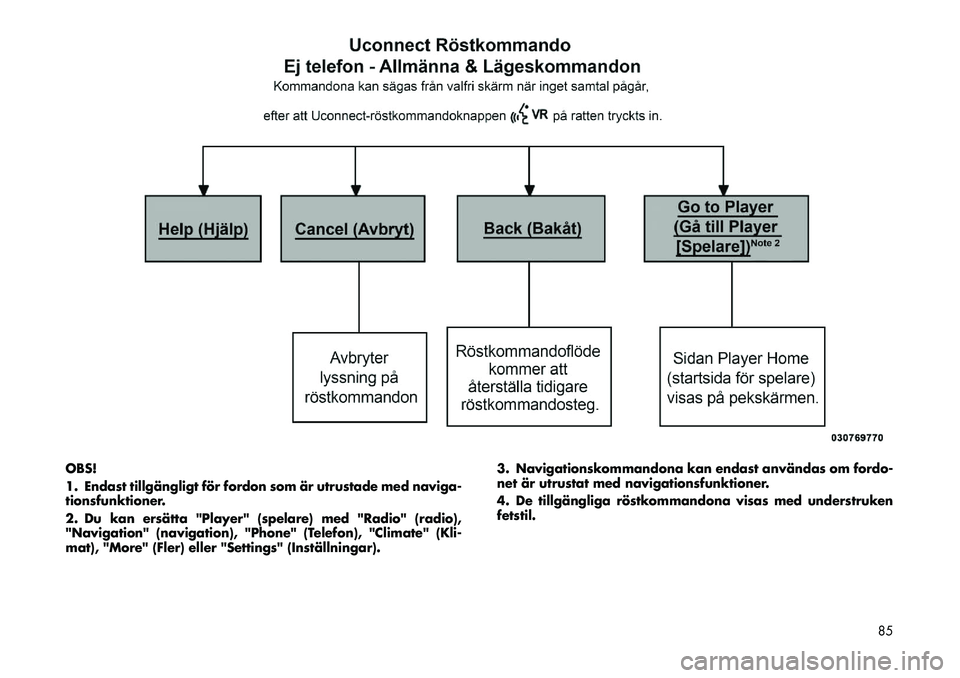
OBS!
1. Endast tillgängligt för fordon som är utrustade med naviga-
tionsfunktioner.
2. Du kan ersätta "Player" (spelare) med "Radio" (radio),
"Navigation" (navigation), "Phone" (Telefon), "Climate" (Kli-
mat), "More" (Fler) eller "Settings" (Inställningar).3. Navigationskommandona kan endast användas om fordo-
net är utrustat med navigationsfunktioner.
4. De tillgängliga röstkommandona visas med understruken
fetstil.
85